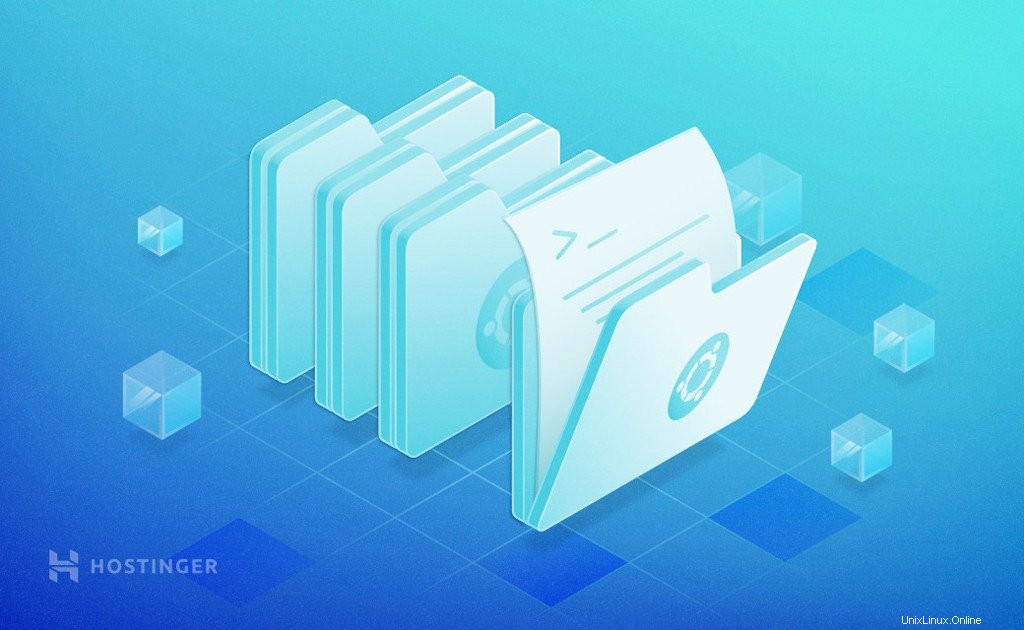
Linux bisa sangat rumit karena Anda perlu menggunakan perintah Linux untuk mengelola sistem operasi. Perintah file adalah salah satunya.
Perintah file memiliki berbagai kegunaan. Intinya, ia memeriksa jenis file dan melaporkan kembali dalam format sederhana. Perintah tersebut juga menyatakan alasan mengapa file tidak dapat dibaca dan mengungkapkan jenis file yang sebenarnya jika telah diubah namanya.
Dalam tutorial ini, Anda akan mempelajari dasar-dasar penggunaan perintah file dan bagaimana hal itu dapat memberdayakan manajemen VPS dan operasi Linux Anda.
Apa yang Dilakukan Perintah File Linux?
Nama file di UNIX dapat sepenuhnya independen dari jenis file. Misalnya, file bernama example.zip sebenarnya bisa berupa file teks bukannya arsip seperti yang diharapkan. Faktanya, file tidak boleh memiliki ekstensi sama sekali.
Ini membuatnya sulit untuk menentukan jenis file yang sebenarnya. Di sinilah perintah file berguna. Ini mengungkapkan jenis file – apakah itu audio, spreadsheet dokumen terbuka, atau file editor teks.
Perintah file memeriksa setiap argumen dan melakukan tiga set tes untuk menentukan jenis file. Yang pertama berhasil akan memicu output dengan jenis file.
- Uji sistem file – tes ini memeriksa pengembalian dari panggilan sistem stat. Program meninjau jika file kosong atau jenis file khusus. Itu juga mencari jenis file yang diketahui yang relevan dengan sistem yang sedang Anda kerjakan jika ditentukan dalam file header.
- Tes ajaib – setiap file memiliki angka ajaib dilampirkan di awal. Mereka adalah nilai khusus dalam pengaturan tetap yang sesuai dengan jenis file yang berbeda. Perintah file memiliki database yang berisi semua angka ajaib yang terletak di file data /usr/share/misc/magic . Saat perintah file dijalankan, sistem membandingkan angka ajaib dari file yang ditentukan dengannya.
- Tes bahasa – tes ini memeriksa set karakter tempat file ditulis, seperti ASCII atau UTF-8. Tes mencari urutan khusus yang muncul di mana saja dalam beberapa baris pertama. Tes ini kurang akurat dibandingkan dua tes sebelumnya, sehingga dilakukan terakhir kali.
Memahami Sintaks Perintah File Linux
Untuk menggunakan perintah file di hosting VPS Anda, Anda harus menghubungkannya dengan klien SSH seperti Putty.
Setelah Anda terhubung, Anda dapat menggunakan perintah file di terminal. Namun, sebelum Anda mulai, Anda harus memahami sintaks perintah:
file [options] [file name]
- berkas – menginstruksikan terminal untuk menjalankan perintah file.
- [opsi] – ini adalah tempat Anda dapat menambahkan variabel ke perintah.
- [nama file] – masukkan file yang ingin Anda periksa.
Output dari perintah file menampilkan tipe file dalam format standar. Ini juga dapat memberikan informasi lain, seperti data yang disimpan dalam file terkompresi, ukuran, atau versi file tergantung pada opsi yang Anda gunakan.
Untuk mendemonstrasikan perintah file Linux, kami akan membuat contoh file teks. Perintah berikut akan berfungsi jika Anda telah menginstal editor teks Nano:
nano test.txt
Baris perintah akan membuka file baru di editor teks Nano. Tulis beberapa baris teks, lalu tekan CTRL+X dan Y untuk keluar dan menyimpan file.
Sekarang mari kita gunakan bentuk paling dasar dari perintah file untuk memeriksa text.txt berkas:
file test.txt
Pada output, kita akan dapat melihat bahwa itu adalah file teks dalam format ASCII.

Cara Menggunakan Perintah File Linux
Sintaks perintah file tidak membatasi penggunaannya hanya untuk memeriksa jenis file. Seperti yang mungkin Anda perhatikan, ada [opsi] bagian dalam sintaks di mana Anda dapat menambahkan variabel tambahan. Menyertakan opsi ini akan memungkinkan Anda melakukan tugas yang berbeda dengan perintah file
Ada banyak opsi yang dapat Anda gunakan dengan perintah file Linux, tetapi berikut adalah ikhtisar singkat dari yang paling umum digunakan:
- -b – mengambil deskripsi singkat tentang jenis file.
- berkas * – daftar jenis semua file dalam direktori.
- -i – menunjukkan jenis file MIME.
- -s – digunakan untuk file khusus.
- -z – melihat ke dalam file terkompresi.
- –bantuan – membuka manual untuk perintah file. Anda akan melihat lebih banyak opsi dan kegunaannya.
Sekarang kita akan melihat secara mendetail setiap opsi dan cara menggunakannya.
Periksa Jenis File
Perintah file di Linux sangat berharga karena nama file di UNIX tidak harus memiliki koneksi ke jenis file mereka. Misalnya, mungkin ada test.zip file yang telah diubah namanya oleh pengguna menjadi test.csv. Dalam hal ini, perintah berikut dapat mengetahui jenis file yang sebenarnya:
file test.csv
Keluarannya akan menentukan bahwa test.csv file sebenarnya adalah .zip berkas:

Perintah ini menampilkan nama file dan jenisnya. Jika Anda hanya ingin melihat jenis file, gunakan -b pilihan di terminal bersama dengan nama file:
file –b test.txt
Keluarannya hanya menyatakan teks ASCII tanpa nama file.

Mencantumkan Jenis File dari Beberapa File
Perintah file juga dapat bekerja dengan banyak file yang tersedia di sistem, dengan output untuk setiap file dalam baris terpisah. Untuk melakukannya, cukup ganti variabel dengan karakter pengganti * :
file *.txt
Keluaran akan berisi informasi tentang semua .txt file di direktori saat ini.

Anda dapat menggunakan perintah ini untuk membuat daftar semua file di dalam direktori dengan menambahkan nama direktori sebelum * . Anda tidak perlu menavigasi ke direktori yang dimaksud.
Misalnya, jika Anda ingin membuat daftar semua file teks ASCII di dalam Uji direktori, Anda dapat menggunakan perintah berikut dari root atau direktori lain:
file Test/*.txt
Outputnya akan terlihat seperti ini:

Tentukan Jenis File MIME
– i option digunakan untuk melihat tipe file MIME. MIME adalah cara standar untuk mengklasifikasikan jenis file di internet dan terdiri dari dua bagian – jenis dan subtipe.
Perintahnya akan terlihat seperti ini:
file –i test.txt
Berikut adalah output dari perintah di atas:

Perhatikan bahwa alih-alih mendeklarasikan format file sebagai teks ASCII, ini mendefinisikan file sebagai teks/polos dan charset=us-ascii .
Baca Jenis File Khusus
Perintah file berguna untuk menganalisis file biasa. Namun, itu tidak dapat membaca file khusus blok atau karakter. Jika Anda menggunakan perintah file pada salah satunya, itu hanya akan memberi tahu Anda bahwa itu adalah file khusus blok atau karakter.
Jika kita menggunakan perintah file sederhana di /dev/ploop19269 , file khusus blok, outputnya akan terlihat seperti ini:

Untuk membaca file khusus ini, gunakan -s pilihan:
file –s /dev/ploop19269
Seperti yang Anda lihat, outputnya jauh lebih detail. Ini menunjukkan bahwa ploop19269 adalah sektor boot DOS/MBR.

Baca Di Dalam File Terkompresi
Ada dua cara untuk membaca di dalam file terkompresi seperti .zip atau gzip arsip. -z Opsi ini digunakan untuk mengetahui informasi tentang isi file terkompresi beserta detail kompresinya. Menggunakan opsi -Z hanya akan menampilkan isinya.
Berikut perintah untuk membaca detail file terkompresi lengkap:
file -z test.gz
Di bawah ini adalah outputnya. Perhatikan bahwa ini menetapkan bahwa test.gz adalah .gzip file terkompresi yang berisi file.txt .

Sekarang mari kita bandingkan dengan -Z pilihan:
file -Z test.gz
Perintah ini hanya akan mencetak jenis file di dalam test.gz – teks ASCII.

Kesimpulan
Perintah file Linux membantu pengguna mengidentifikasi file dengan benar. Ini sangat berguna karena nama file dan ekstensi dapat sangat berbeda dari jenis file sebenarnya pada sistem mirip UNIX.
Pastikan untuk menggunakan opsi yang sesuai dan tentukan nama file yang benar saat menggunakan perintah file. Terminal Linux peka terhadap huruf besar/kecil, jadi perhatikan huruf besar dan kecil.
Kami harap artikel ini membantu Anda mempelajari lebih lanjut tentang berbagai jenis file di sistem Anda dan meningkatkan pengembangan proyek Anda.